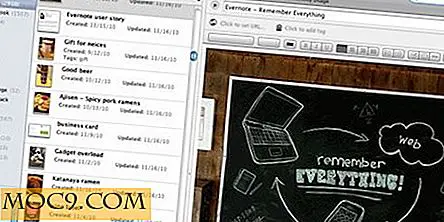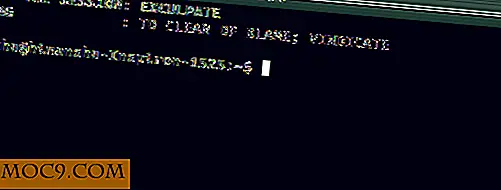Så här installerar du HDMI Digital Playback i Linux
Liksom många människor har jag en HDTV i mitt hus som stöder HDMI-ingångar, till exempel Blu-ray-spelare. Jag gillar också att titta på strömmande innehåll via Internet, nedladdade videor och lyssna på musik allt från min TV och hemmabiosystem. Tyvärr har jag inte en Boxee-låda eller en Roku-låda. Allt jag har är en Blu-ray-spelare som stöder väldigt få videoformat och erbjuder bara några direktuppspelningsalternativ, till exempel Netflix.
Lyckligtvis kan jag köra Boxee från vilken som helst dator, men istället för att köpa en dedikerad låda bara för det, kan jag använda min Eee PC, som har HDMI-utgång. Många bärbara datortillverkare lägger till HDMI-utgångar till sina enheter speciellt för detta ändamål, så att kunderna kan visa innehållet på storskärms-tv.
Om du råkar vara en av dessa personer och har valt Linux för din bärbara dator eller dator med HDMI-ut, borde den här korta handledningen hjälpa dig att få video och ljud.
Inledande förberedelse
Om datorn eller datorn har en HDMI-kontakt, spelar det generellt sett full HD-video. Allt du behöver göra är att konfigurera Linux att använda den. Från min erfarenhet behandlar nuvarande versioner av de flesta Linux-distributioner en HDMI-utgång precis som en VGA-ut, som behöver mycket liten konfiguration. Det ska automatiskt identifiera din externa skärm, även om den inte omedelbart visar något. Du kan använda ett verktyg som XRandR, Disper eller nvidia-inställningarna för att enkelt ställa in de upplösningsinställningar du vill ha.
Till exempel kan din XRandR- eller Disper-sträng se ut så här:
xrandr - utmatning HDMI-0 - mod 1280x720 - rätt av DVI-0
eller
disper -S-r 1280x720
Audio Setup
HDMI-video var den lätta delen. Tyvärr visar olika Linux-ljudsystem en HDMI-ljudutgång på olika sätt. Om du använder Ubuntu eller en annan distribution som använder Pulseaudio, ska du använda Pulseaudio Volume Control-programmet. För att använda det:
1. Tryck på Alt + F2, skriv "pavucontrol" och tryck på Enter
2. När kontrollfönstret öppnas klickar du på fliken Konfiguration

Som standard kommer profilen att vara något som "Analog Stereo Duplex". "Analog" refererar till enhetens normala högtalare.
3. Klicka på rullgardinsmenyn
4. Välj "Digital Stereo (HDMI) Output" från listan.
Nu kommer allt ljud att dirigeras via TV: ns högtalare.
I KDE använder alla spelare som använder Phonon, till exempel Dragon Player eller Amarok, KDE: s konfigurationsinställningar, och du kan även välja HDMI-utgången därifrån. Att göra detta:
1. Öppna systeminställningar
2. Klicka på "Multimedia"
3. Klicka på sidfliken "Phonon"
4. Välj "Intern ljud Digital Stereo (HDMI)" för musik, video och annan utmatning du vill ha och klicka på "Prefer" knappen tills HDMI är högst upp.

Ingen Pulseaudio eller Phonon
Om du bara behöver slå på HDMI-ljud för en viss applikation, t.ex. XBMC, konfigurerar du bara den enskilda applikationen för att använda HDMI-utgången.

För andra program som inte har inbyggt digitalt uppspelningsstöd måste du konfigurera Alsa manuellt. Boxee ska till exempel fungera som XBMC, men det verkar vara en bugg som förhindrar digital utmatning. Det första du behöver göra är att ta reda på vilket enhetnummer din HDMI-ut använder. Från en terminal, typ:
aplay -L
Leta efter enheter med "hw" framför, och en av dem ska innehålla HDMI som liknar detta:
hw: CARD = NVidia, DEV = 3 HDA NVidia, NVIDIA HDMI
Som du kan se i det här exemplet är mitt ljudkort "NVidia" och enhetens nummer är "3". Förutsatt att du bara har ett kort, kommer kortnumret att vara 0.
Skapa sedan en textfil i din hemkatalog som heter "asoundrc-hdmi" och inkludera följande (ersätter "hw: 0, 3" med ditt faktiska enhetnummer):
pcm.dmixer {typ dmix ipc_key 1024 ipc_key_add_uid false ipc_perm 0660 slave {pcm "hw: 0, 3" rate 48000 kanaler 2 period_time 0 period_size 1024 buffer_time 0 buffer_size 4096}} pcm. ! default {typ plug slave.pcm "dmixer"} Spara filen. Om du redan har en standard .asoundrc- fil, bör du säkerhetskopiera den och kopiera asoundrc-hdmi till .asoundrc
mv. asoundrc asoundrc-backup cp asoundrc-hdmi. asoundrc
Om du vill byta till denna inställning varje gång ditt medieprogram startar kan du skapa ett skript:
#! / bin / bash mv / home / user / asoundrc-hdmi /home/user/.asoundrc sova 3 / opt / boxee / Boxee & vänta mv /home/user/.asoundrc / home / user / asoundrc-hdmi
HD-uppspelning
Om du har en lågdriven enhet (dvs Atom Dual Core 330-processorn och Nvidia ION-grafiken) som annonseras som stöd för HD-uppspelning, men inte verkar spela HD-video, måste du kanske konfigurera VDPAU-stöd. Använd paketpaketet, installera paketet "libvdpau1". Välj sedan vdpau-utmatning i stället för "xv" i din videospelare. Detta bör ge dig hårdvaruaccelerat HD-video-stöd. I Boxee, gå till "Inställningar -> Media -> Advanced" och kryssa "Aktivera maskinvaraassisterad avkodning när det är möjligt". Standardmetoden "Render" bör vara VDPAU.

För Adobe Flash kan du hämta den nya Flash Player 10.2 Beta som stöder hårdvaruaccelererad uppspelning. Nu ska all din HDMI-video och ljud köras smidigt, och du behövde inte köpa en mediacentrallåda för att få den.

![[Mac] Ändra storlek på bilder automatiskt med hjälp av Automator](http://moc9.com/img/automator-workflow_1.jpg)